
在 Win10 专业版中,可以使用系统自带的图形化工具或命令行工具来进行磁盘错误检查,具体操作方法如下:
使用系统自带的检查工具:
打开 “此电脑” 或 “文件资源管理器”,右键点击要检查的磁盘,选择 “属性”。
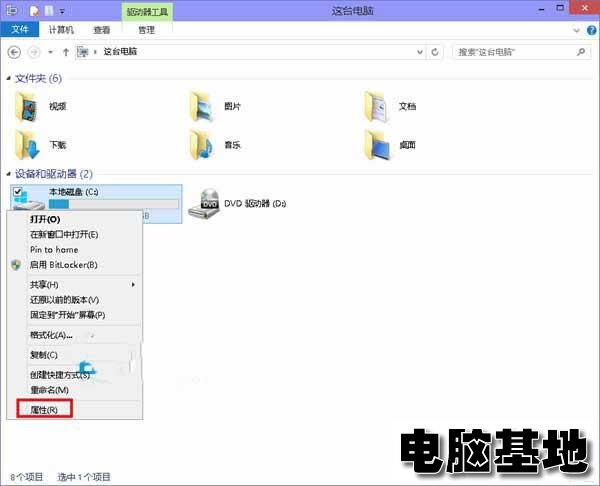
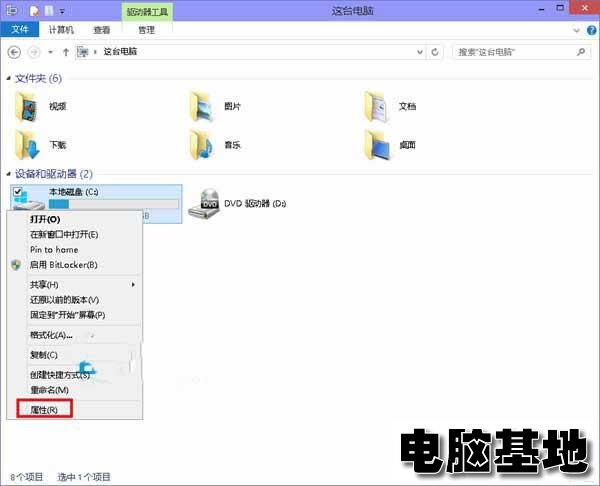
在 “属性” 对话框中,切换到 “工具” 选项卡,点击 “检查” 按钮。
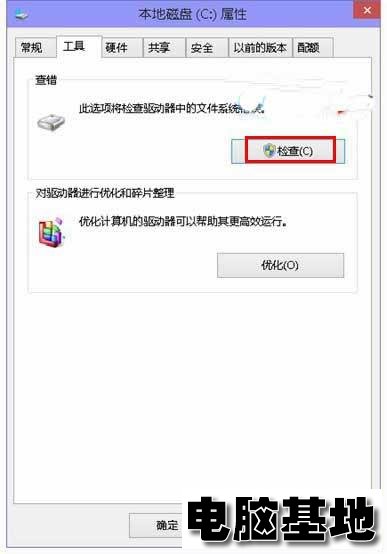
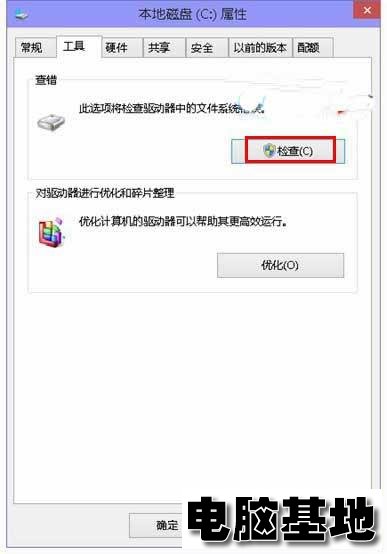
在弹出的 “磁盘检查” 对话框中,选择 “自动修复文件系统错误” 和 “扫描和尝试恢复坏扇区” 选项,然后点击 “开始” 按钮,系统将开始检查磁盘并尝试修复错误。
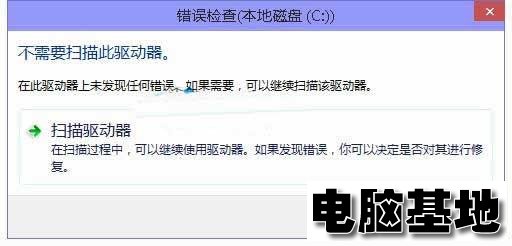
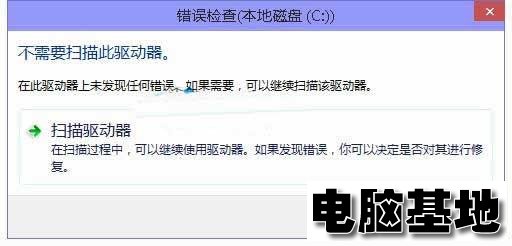
使用 CHKDSK 命令:
按下 Win+R 键,打开 “运行” 对话框,输入 “cmd” 后回车,打开命令提示符。
在命令提示符中输入 “chkdsk C: /f/r”(将 C: 替换为需要检查的驱动器字母),然后按下回车键。“/f” 参数用于修复文件系统错误,“/r” 参数用于定位坏扇区并恢复可读信息。
系统会提示是否在下次重新启动时检查该磁盘,输入 “Y” 确认,然后重启电脑,系统将在启动过程中自动检查和修复错误。
使用 Windows PowerShell:
点开开始菜单,找到 “Windows PowerShell”,右键点击并选择 “以管理员身份运行”。
在 “管理员:Windows PowerShell” 窗口中,输入命令 “Repair - Volume - DriveLetter X”(X 为驱动器盘符,如 C 盘),并按回车键确认执行,该命令会自动修复扫描到的磁盘错误。
本文由电脑基地(www.diannaojidi.com)收集整理分享,转载请注明出处!电脑基地官网
郑重声明:本文版权归原作者所有,转载文章仅为传播更多信息之目的,如作者信息标记有误,请第一时间联系我们修改或删除,谢谢!